مواد جي جدول
هن سبق ۾، مان توهان سان شيئر ڪرڻ وارو آهيان 7 excel ۾ سيل جي شروعات ۾ ٽيڪسٽ شامل ڪرڻ لاءِ تڪڙا طريقا. توھان کي ڊيٽا سيل ۾ اضافي متن شامل ڪرڻ جي ضرورت پوندي ان کي وڌيڪ واضح ڪرڻ لاءِ. توھان شايد ھڪڙو اضافي ڪردار شامل ڪرڻ چاھيو ٿا سيل ۾ ان کي مختلف طور تي نشان لڳائڻ لاءِ. ظاهر آهي، ڪو به ماڻهو اهو دستي طور ڪري سگهي ٿو. پر انهن طاقتور خاصيتن سان جيڪي موجود آهن excel ، اسان اهو تمام ٿوري وقت ۾ ڪري سگهون ٿا.
ڊائون لوڊ ڪريو مشق ورڪ بڪ
توهان ڪري سگهو ٿا. هتي کان مشق ورڪ بڪ ڊائون لوڊ ڪريو.
Cell.xlsm جي شروعات ۾ ٽيڪسٽ شامل ڪريو
7 ايڪسل ۾ سيل جي شروعات ۾ ٽيڪسٽ شامل ڪرڻ لاءِ تڪڙا طريقا
1. ايڪسل ۾ سيل جي شروعات ۾ ٽيڪسٽ شامل ڪرڻ لاءِ Ampersand(&) آپريٽر استعمال ڪريو
ايمپرسينڊ آپريٽر بنيادي طور تي ڪيترن ئي ٽيڪسٽ اسٽرنگ کي هڪ اسٽرنگ ۾ شامل ڪري ٿو. اسان هن آپريٽر کي استعمال ڪنداسين ٽيڪسٽ شامل ڪرڻ لاءِ “Passed-” هر مارڪ ڊيٽا سيل جي شروعات ۾ هيٺ ڏنل. اچو ته ڏسون ته اسان اهو ڪيئن ڪري سگهون ٿا.
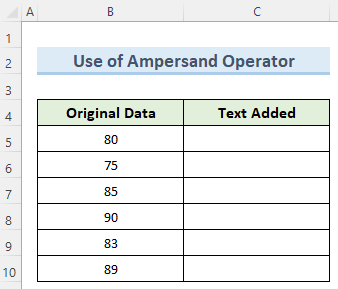
Steps:
- پهرين، سيل تي ڊبل ڪلڪ ڪريو C5 ۽ ھيٺ ڏنل فارمولا ٽائيپ ڪريو:
="Passed-"&B5 0>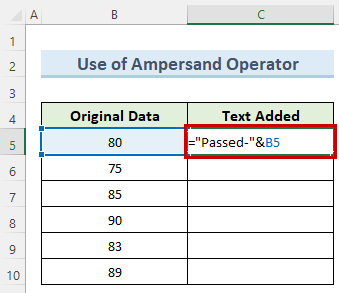
- هاڻي ، دٻايو Enter ۽ متن شامل ڪيو ويندو نشانن کان اڳ.
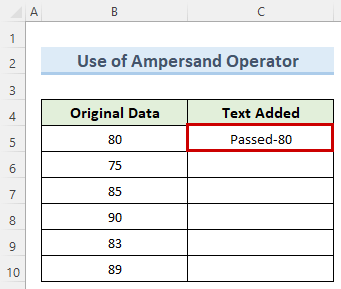
- آخر ۾، سيل جو فارمولا نقل ڪريو C5 هيٺ ڏنل سيلز ڏانهن Fill Handle .
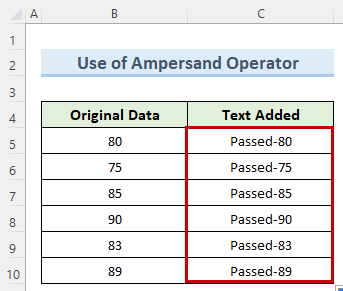
وڌيڪ پڙهو: ڪيئن ايڪسل اسپريڊ شيٽ ۾ ٽيڪسٽ شامل ڪرڻ لاءِ (6 آسان طريقا)
2. Excel CONCAT استعمال ڪنديفنڪشن
CONCAT فنڪشن ان ۾ excel لڳ ڀڳ ساڳي طريقي سان ڪم ڪري ٿو جيئن ايمپرسينڊ ايڪسل ۾ سيل جي شروعات ۾ ٽيڪسٽ شامل ڪرڻ لاءِ. پر فرق صرف اهو آهي ته ان جي استعمال جي طريقي ۾. هن فنڪشن کي عمل ۾ ڏسڻ لاءِ هيٺ ڏنل قدمن تي عمل ڪريو.
قدم:
11> =CONCAT("Passed-",B5)
18>
- 12>پوءِ، پريس ڪريو Enter .
- فوري طور، گهربل متن سيل ۾ شامل ڪيو ويندو C5 .
- ان کان پوء، صرف سيل جي فارمولا کي نقل ڪريو C5 ڏانهن ھيٺ ڏنل سيلز.
- نتيجي طور، سڀني سيلن ۾ ھاڻي متن شامل ڪيو ويندو شروعات ۾.
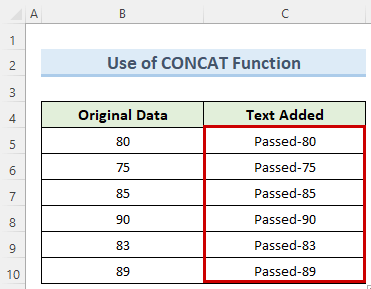
وڌيڪ پڙھو : ايڪسل ۾ سيل جي وچ ۾ ٽيڪسٽ ڪيئن شامل ڪجي (5 آسان طريقا)
3. ايڪسل فليش فل فيچر لاڳو ڪريو
The Flash Fill مضمون موجود آهي Excel 2013 ۽ بعد جي ورزن ۾. ھي مضمون اصل ۾ ڪم ڪري ٿو جادو جي ڇنڊ ڇاڻ ڪرڻ لاءِ ٽيڪسٽ شامل ڪرڻ لاءِ سيل جي شروعات ۾ excel . انهي سان گڏ، اهو اسان کي گهربل نتيجو ڏئي ٿو اکين جي ڦٽڻ ۾. اچو ته ڏسون ان کي ڪيئن استعمال ڪجي.
Steps:
- شروع ڪرڻ لاءِ سيل تي ڊبل ڪلڪ ڪريو C5 ۽ دستي طور ٽائپ ڪريو موجوده ڊيٽا کان اڳ گهربل متن.
- پوءِ، پريس ڪريو Enter .
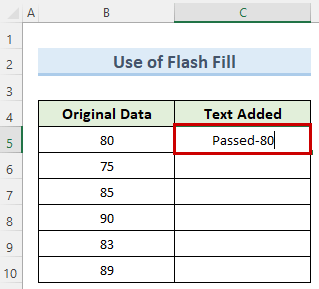
- هاڻي، وڃو توهان جي اسڪرين جي مٿان ڊيٽا ٽيب. 12>اڳيون، هيٺ ڊيٽا اوزار سيڪشن چونڊيو فليشڀريو .
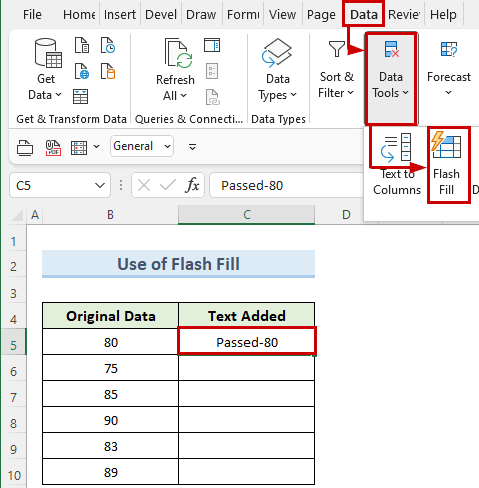
- انڪري، Excel سيل ۾ گهربل متن کي سڃاڻيندو C5 ۽ ان کي ھيٺ ڏنل سڀني سيلن ۾ نقل ڪريو.
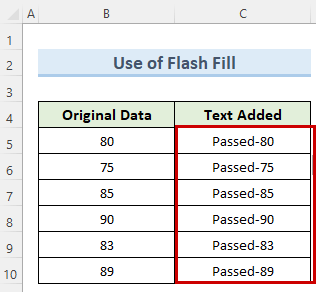
وڌيڪ پڙهو: ايڪسل ۾ سيل جي آخر ۾ ٽيڪسٽ ڪيئن شامل ڪجي (6 آسان طريقا)
4. REPLACE فنڪشن کي استعمال ڪندي
REPLACE فنڪشن ان excel اکرن کي ٽيڪسٽ اسٽرنگ ۾ پوزيشن جي مطابق تبديل ڪري ٿو. . اسان هن فنڪشن جي هن منفرد ملڪيت کي استعمال ڪنداسين ٽيڪسٽ جو هڪ ٽڪرو ايڪسل ۾ اصل ڊيٽا سيل جي شروعات ۾ شامل ڪرڻ لاء. اچو ته ان ۾ داخل ٿي وڃو.
Steps:
- سڀ کان پهريان سيل C5 تي ڊبل ڪلڪ ڪريو ۽ ھيٺ ڏنل فارمولا ٽائپ ڪريو:
=REPLACE(B5,1,0,"Passed-") 0>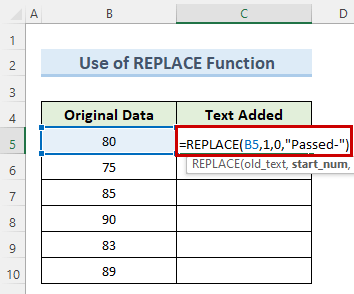
- ٻيو، دٻايو انٽر . 12>بعد ۾ ته، excel نشانن کان اڳ گهربل متن داخل ڪندو.
24>
- آخر ۾، ڪاپي the REPLACE function کي ڇڪي ھيٺ ڏنل سيلز ڏانھن Fill Handle .
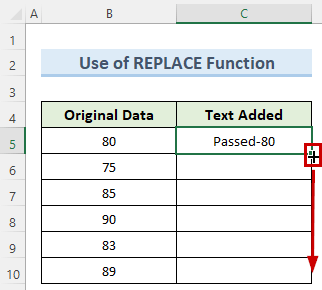
- تنهنڪري، مطلوب متن ھيٺ ڏنل سڀني سيلن ۾ شامل ڪيو ويندو ۽ توھان آساني سان چيڪ ڪري سگھوٿا انھن مان ڪنھن تي ڪلڪ ڪري.
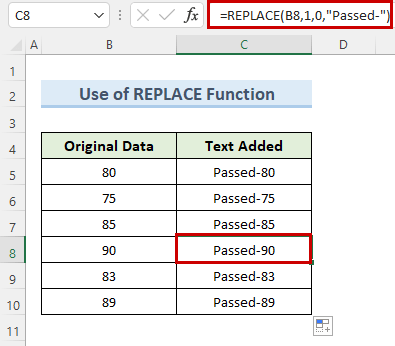
وڌيڪ پڙھو: ايڪسل ۾ ڊيليٽ ڪرڻ کان سواءِ سيل ۾ ٽيڪسٽ ڪيئن شامل ڪجي (8 آسان طريقا)
5. TEXTJOIN فنڪشن کي لاڳو ڪريو
TEXTJOIN فنڪشن اسان کي شامل ٿيڻ جي صلاحيت ڏئي ٿو. متن جا گھڻا اسٽرنگ انھن جي وچ ۾ ڊيليميٽر سان. ھن خصوصيت سان، اسان جلدي متن کي سيل جي شروعات ۾ شامل ڪري سگھون ٿا. هيٺ ڏنل آهنھن فنڪشن کي استعمال ڪرڻ لاءِ قدم.
مرحلا:
- اڳئين طريقن وانگر، سيل تي ڊبل ڪلڪ ڪري شروع ڪريو C5 ۽ شامل ڪريو هيٺ ڏنل فارمولا:
=TEXTJOIN(": ",TRUE,"Passed",B5) 27>
- هاڻي، پريس ڪريو Enter .
- نتيجي طور، اضافي ٽيڪسٽ سيل ۾ شامل ڪيو ويندو C5 .
- بعد ۾، بس هن فارمولا کي ڪالمن ۾ سڀني سيلن ڏانهن نقل ڪريو C .
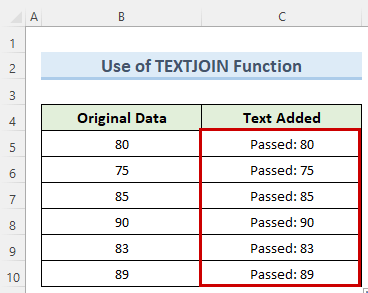
6. سيل جي شروعات تائين 2 اکرن تائين ٽيڪسٽ شامل ڪرڻ لاءِ فارميٽ سيل فيچر استعمال ڪرڻ
هي طريقو اصل ۾ باقي طريقن کان بلڪل مختلف آهي. اسان استعمال ڪنداسين excel ڪسٽم سيل فارميٽنگ اصل ڊيٽا جي شروعات ۾ ٽيڪسٽ شامل ڪرڻ لاءِ. ياد رهي ته، هن طريقي ۾ هڪ حد آهي ته اها اجازت ڏئي ٿي متن جي اسٽرنگ سان 2 اکرن تائين. انهي سان گڏ چيو ويو آهي، اهو اڃا تائين استعمال ڪرڻ لاء تمام تيز طريقو آهي جيئن اسين هيٺ ڏسندا سين.
0> 1> قدم:3> 11> 12> پهرين جڳهه ۾، قيمت کي نقل ڪريو سيل جو B5سيل ڏانهن C5. 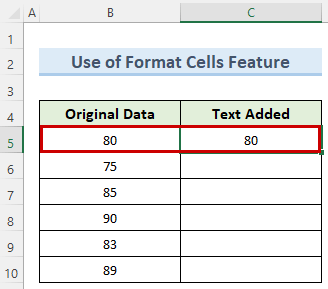
- اڳيون، جڏهن توهان سيل تي آهيو C5 ، وڃو Home ٽئب ۽ وڃو نمبر سيڪشن.
- پوءِ، منتخب ڪريو وڌيڪ نمبر فارميٽ مان اختيار. ڊراپ-ڊائون.
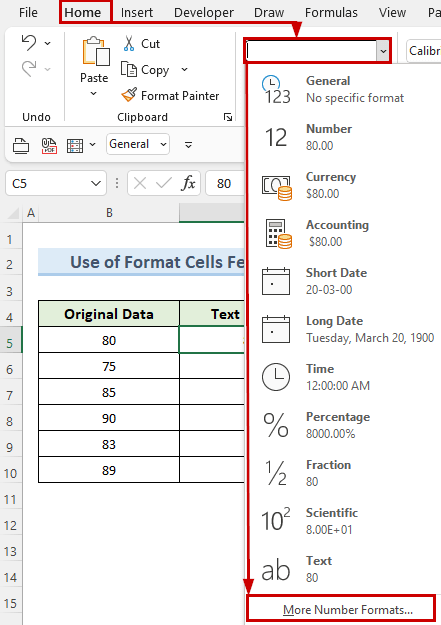
- هاڻي، هڪ نئين ونڊو فارميٽ سيلز اتي، اختيار ڏانهن وڃو ڪسٽم .
- پوءِ، ھيٺ ڏنل خاني ۾ ٽائپ ڪريو ، ھيٺ ڏنل داخل ڪريومتن:
\OK#
- 12>ان کان پوءِ پريس ڪريو OK .
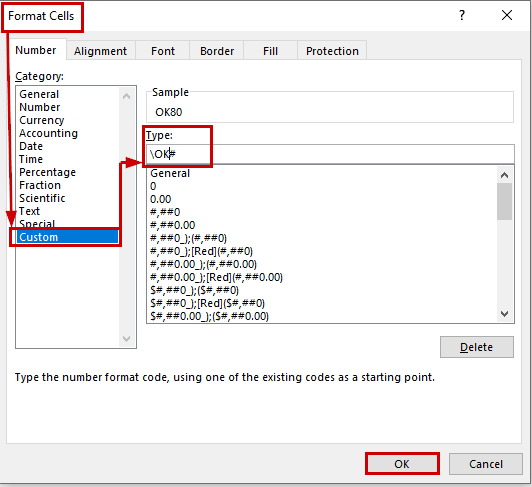
- انڪري، Excel سيل ۾ ڊيٽا کان اڳ اضافي ٽيڪسٽ شامل ڪندو C5 .
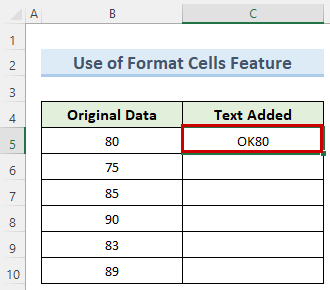
- ساڳئي طرح، مٿين طريقن کي ورجايو ٻين ڊيٽا سيلز لاءِ.
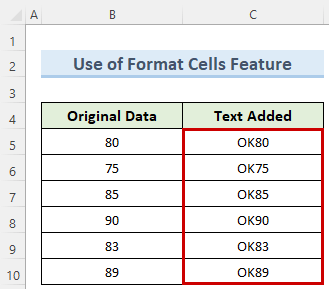
7. سيل جي شروعات تائين ٽيڪسٽ کي اڳڀرائي ڪرڻ لاءِ Excel VBA استعمال ڪريو
استعمال Excel VBA تمام مؤثر آهي جڏهن اسان کي سيل جي شروعات ۾ ڪجهه متن شامل ڪرڻو پوندو بار بار. انهي سان گڏ، توهان آساني سان سيلز کي منتخب ڪري سگهو ٿا جيڪي توهان ٽيڪسٽ شامل ڪرڻ چاهيو ٿا ۽ صرف هڪ ڀيرو ميڪرو کي هلائي سگهو ٿا. هي گهڻو وقت بچائيندو آهي. اچو ته هن مقصد لاءِ ڪجهه VBA ڪوڊ ڪيئن لکي سگهون.
مرحلا:
- شروع ڪرڻ لاءِ، وڃو ڊولپر ٽيب ۽ چونڊيو Visual Basic .
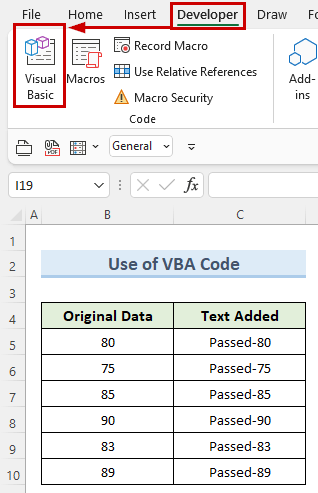
- پوءِ، نئين بصري بنيادي<۾ 2> ونڊو، وڃو Insert ۽ ڪلڪ ڪريو Module .
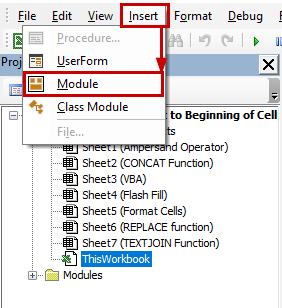
- اڳيون، <1 ۾> Module1 ونڊو ھيٺ ڏنل ٽائيپ ڪريو VBA ڪوڊ:
2242
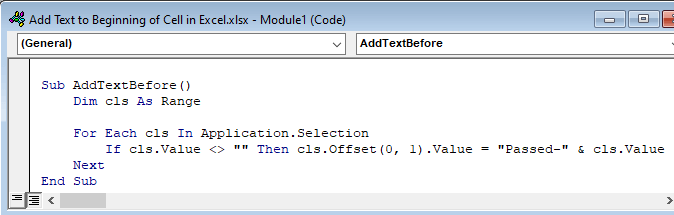
- ان کان پوء، بند ڪريو VBA ونڊو ۽ جڏهن توهان سيل تي آهيو B5 ، وڃو ڏسو ٽيب.
- هاڻي، Macros ڊراپ ڊائون چونڊيو Macros ڏسو .
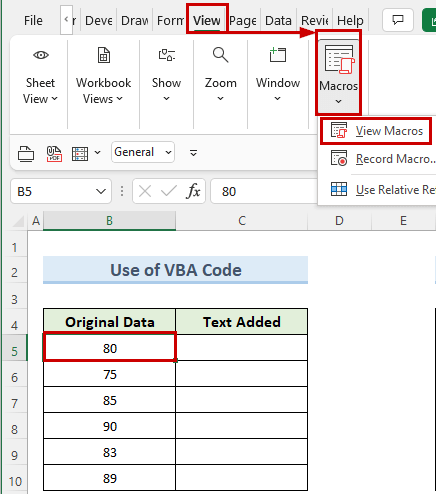
- هتي، توهان اهو ميڪرو ڏسندا جيڪو اسان ٺاهيو آهي. رن تي ڪلڪ ڪريو.
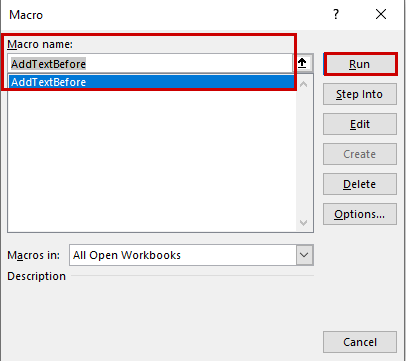
- انڪري، VBA ڪوڊڊوڙندو ۽ ڊيٽا کان اڳ گهربل متن شامل ڪندو.
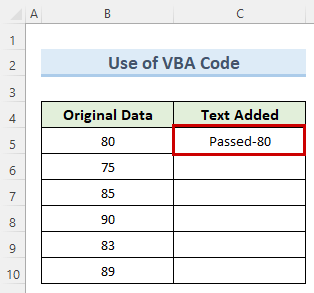
- ساڳيء طرح، سيلز کي چونڊيو B6 کان B10 ۽ رن پوئين ميڪرو.
40>
- آخرڪار، ميڪرو سڀني ۾ اضافي ٽيڪسٽ داخل ڪندو سيلز.
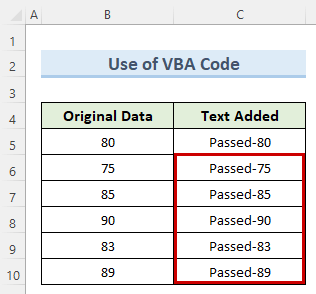
وڌيڪ پڙهو: 1> ايڪسل ۾ سيل ويليو ۾ ٽيڪسٽ ڪيئن شامل ڪجي (4 آسان طريقا)
نتيجو
مان واقعي اميد ڪريان ٿو ته توهان انهن طريقن کي سمجهي سگهندا آهيو جيڪي مون مٿي ڏيکاريا آهن ۽ انهن کي آساني سان لاڳو ڪيو. نوٽ ڪريو ته اهو طريقو جيڪو توهان استعمال ڪندا ٽيڪسٽ شامل ڪرڻ لاءِ ايڪسل ۾ سيل جي شروعات تي منحصر آهي توهان جي صورتحال تي. وڏي ڊيٽا سيٽن لاءِ، VBA ٿي سگهي ٿو بهترين آپشن. جڏهن ته ٻين ڪيسن ۾، فنڪشن وڌيڪ مددگار ثابت ٿي سگهي ٿي. انهي سان گڏ، ڊيٽا سيٽن جي مختلف سائزن سان وڌيڪ ۽ وڌيڪ مشق ڪريو. آخر ۾، وڌيڪ سکڻ لاءِ excel ٽيڪنڪ، اسان جي ExcelWIKI ويب سائيٽ تي عمل ڪريو. جيڪڏھن توھان وٽ ڪو سوال آھي، مھرباني ڪري مون کي تبصرن ۾ ڄاڻ ڏيو.

